Lỗi truy cập từ xa khi VPS bị mất kết nối mạng
Có rất nhiều vấn đề có thể xảy ra đột ngột khi người dùng sử dụng VPS. Một trong số đó là lỗi mất kế nối Internet. Và việc người dùng rất quan tâm là liệu họ có thể truy cập từ xa nếu VPS bị mất kết nối mạng được hay không?
Câu trả lời là người dùng hoàn toàn có thể truy cập từ xa nếu VPS bị mất kết nối mạng. Khi xảy ra sự cố, người dùng có thể yêu cầu bộ phận kỹ thuật của VDO thực hiện thông qua các công cụ khi kích hoạt dịch vụ, thông tin quản trị và liên kết để vào Website quản trị của máy chính. Khi truy cập vào đây bạn có thể nhìn thấy máy chủ ảo VPS của mình ở mức BIOS – khi nó chưa khởi động vào hệ điều hành.
Nội dung
Cách sửa một số lỗi phổ biến RDP cho VPS
1. Lỗi Remote Desktop Setting
Lỗi Remote Desktop Setting xảy ra khi máy chủ vẫn hoạt động bình thường nhưng không thể Remote Desktop. Lúc này cần kiểm tra Remote Desktop connection được Allow.
Kiểm tra bằng cách truy cập vào: Run > sysdm.cpl > Enter > Cửa sổ System Properties hiện lên > Chuyển sang tab Remote
Khi màn hình hiện ra có 3 options hãy kiểm tra 1 trong 2 lựa chọn dưới đây:
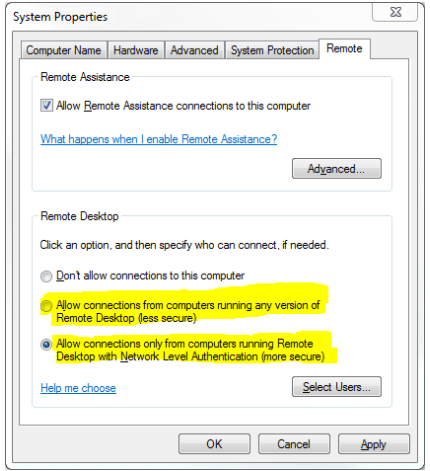
Ngoài ra có thể kiểm tra thêm User nào trên Server được phép Remote desktop bằng cách ấn nút Select Users.
2. Lỗi Firewal
Lỗi Firewal là do Windows Firewall có thể mặc định chặn Ping & Remote Desktop port khi Enable.
Lúc này cần kiểm tra lại Firewall, truy cập “Windows Firewall with Advanced Security” bằng cách gõ tìm kiếm từ khóa “firewall” ở Start Menu > Chọn Inbound Rules > Nhấn nút R để di chuyển đến các Rule Remote Desktop > Tìm 2 Rule mặc định của Remote Desktop sau: Remote Desktop (TCP-In) và Remote Desktop – RemoteFX (TCP-In) xem đã được Enable chưa. Nếu chưa ấn đúp và từng Rule và ticket Enable > Save như hình dưới:
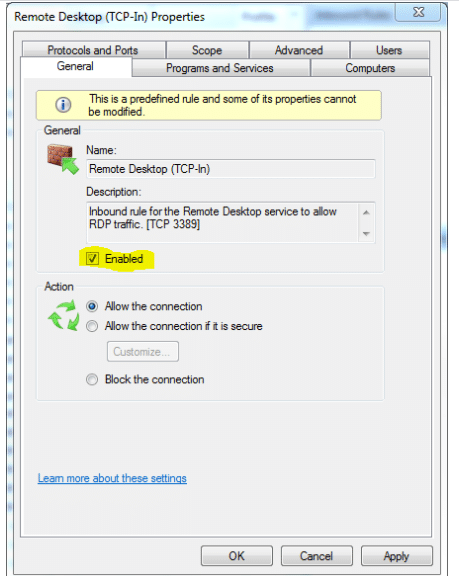
- Nếu Port Remote Desktop đã được đổi ta cần tạo Rule mới Apply cho Port tương ứng.
- Nếu các thao tác trên khó khan và không cần sử dụng Windows Firewall chúng ta có thể tắt Windows Firewall.
3. Lỗi kết nối mạng của máy chủ
Lỗi kết nối mạng của máy chủ được kiểm tra bằng cách ping thử
Ping 8.8.8.8
Kiểm tra cấu hình IP bằng lệnh Ipconfig
4. Lỗi không thể sao chép văn bản từ máy tính từ xa
Remote Desktop Connection được sử dụng để sao chép văn bản từ một thiết bị cuối sang thiết bị của riêng bạn.
Để khắc phục lỗi không thể sao chép văn bản từ máy tính từ xa cần kích hoạt chức năng chuyển hướng Clipboard để có thể sử dụng nó trên máy tính từ xa.
Cách thao tác như sau: Mở hộp thoại Remote Desktop Connection bằng cách gõ remote trong thanh tìm kiếm menu Start, chọn kết quả phù hợp. Sau đó chọn Show Options, chuyển đến tab Local Resources, trong Local devices and resources tích vào hộp Clipboard.
5. Tổng hợp phím tắt kết nối máy tính từ xa
Tổng hợp một số phím tắt kết nối Remote Desktop, được sử dụng khi truy cập Remote Desktop sử dụng hộp thoại Run.
- Khởi động Remote Desktop ở chế độ toàn màn hình: mstsc /f
- Khởi động Remote Desktop ở chế độ Admin Mode: mstsc /admin
- Thiết lập phiên Remote Desktop phù hợp với màn hình ảo cục bộ: mstsc /span
- Thiết lập phiên Remote Desktop phù hợp với Client Layout: mstsc /multimon
- Mở file .RDP để chỉnh sửa, thay đổi tên file kết nối trước khi chạy lệnh: mstsc /edit “connection file”
Các phím tắt Remote Desktop sau khi kết nối Remote Desktop:
- Chuyển máy khách Remote Desktop giữa chế độ toàn màn hình và chế độ cửa sổ: Ctrl + Alt + Pause
- Thiết lập Remote Desktop ở chế độ toàn màn hình: Ctrl + Alt + Break
- Chụp ảnh màn hình của cửa sổ Remote Desktop đang hoạt động: Ctrl + Alt + Minus
- Chụp ảnh màn hình của toàn bộ Remote Desktop: Ctrl + Alt + Plus
- Khởi động lại máy tính từ xa: Ctrl + Alt + End
Trên đây là một số lỗi liên quan đến truy cập từ xa khi đối với VPS và các thông tin cần thiết cho người dùng. Hy vọng với bài viết này sẽ hữu ích cho người dùng, nếu cần bổ sung hay tìm hiểu thêm về Vps, các cấu hình máy chủ ảo có thể sử dụng hãy liên hệ với chúng tôi theo địa chỉ sau:
– VPGD HN: Tầng 18 tòa Detech Tower, Số 8 Tôn Thất Thuyết, Phường Cầu Giấy, thành phố Hà Nội, Việt Nam
– Tel: 024 7305 6666
– VPGD TPHCM: Số 155 Võ Văn Tần, phường Xuân Hòa, thành phố Hồ Chí Minh, Việt Nam.
– Tel: 028 7308 6666
– Contact Center: 1900 0366
– Email: [email protected]
– Website: https://vdodata.vn/
Tin nổi bật

VDO cùng Huviron giới thiệu giải pháp tối ưu cho hệ thống camera giám sát

VDO ra mắt giao diện website mới, tối ưu trải nghiệm người dùng

[ICTnews] VDO phân phối các sản phẩm Samsung Memory chính hãng

[Dân Trí] VDO hợp tác cùng Samsung Electronics Singapore tại Việt Nam

Công ty Cổ phần VDO trở thành Đối tác Vàng của Intel

(Thời sự TTV) Tăng cường xúc tiến đầu tư vào tỉnh Thanh Hóa

















